Diez trucos para aprovechar al máximo tu correo Gmail
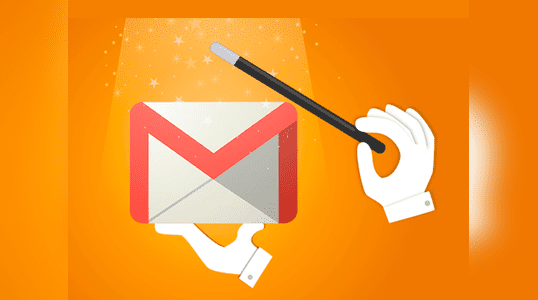
¿Usas Gmail? Pues si es así, presta mucha atención. Gmail, es considerado una de los correos electrónicos más utilizados a nivel mundial, este parte del gigante tecnológico Google.
Como muchos sabemos, Gmail ofrece diversas posibilidades a sus clientes, desde categorizar los correos, configurar respuestas automáticas durante ciertos periodos de tiempo y hasta incluso personalizar las pestañas visibles cuando el usuario mira el correo para adecuarlo más al gusto de éste.
MIRA: EL MÉTODO QUE TE ENSEÑARÁ A TECLEAR SIN MIRAR
Así pues, veamos a continuación, 10 trucos para sacarle el máximo al servicio de correo electrónico Gmail de Google.
#1 Utiliza carpetas
Aunque no lo creas las carpetas sirven para ordenar las cosas y reconocerlas fácilmente. En este caso son muy útiles para organizar los correos electrónicos en ellas. Asimismo, dicha organización es muy sencilla: al abrir el mail que vas a leer y a archivar, solo hay que seleccionar la opción de "mover a" para colocarlo bajo la carpeta que elijas.
Por ende, no olvides nombrar las carpetas con palabras que a simple vista puedas reconocer el contenido que se encuentren en ellas. Ahora si alguna de estas carpetas es importante para ti y la usas habitualmente, te recomendamos que la ubiques en la parte superior de la columna, para ello debes dar clic en la carpeta y arrastrarla al lugar, de esa manera evitarás desplegar el menú para buscarla.
#2 Dale uso a las etiquetas
Estas al igual que las carpetas, sirven para organizar los correos electrónicos. La diferencia es que las etiquetas dan la posibilidad de especificar un poco más para una mejor organización, es decir, dentro de la carpeta "trabajo" se puede guardar correos bajo la etiqueta "Trabajo compañeros" y, también, "Trabajo jefe".
Asimismo, esto ayuda en la búsqueda con el fin de encontrar más rápido los correos electrónicos con tan solo escribir el nombre de la etiqueta.
#3 La estrella de destacados y del símbolo de importantes
En Gmail existen dos opciones para resaltar los emails más interesantes para el usuario, estas son la estrella de "destacados" y el símbolo de "importantes" (una especie de símbolo amarillo que aparecen al lado del asunto del correo). El de "destacados" se debe pulsar, mientras que el de "importantes" suele aparecer marcado en las conversaciones con contactos que se producen frecuentemente.
#4 Borra lo que no sea interesante para que no ocupes todo el almacenamiento
El almacenamiento de Gmail es limitado, concretamente de 15 GB más dos extras si se realiza la configuración de seguridad, asimismo, dicho almacenamiento se comparte con Google Drive y Google Photos.
Ahora si eres de aquellas personas que recibe muchos archivos al día, o guardas fotos u otros documentos, es mejor borrar los que son menos interesantes o los que ya no desees tener.
#5 Revisa la bandeja de 'Spam' de vez en cuando
Conocido como el espacio dedicado a los correos basura, sobre todo publicitarios o que pueden ser peligrosos para los archivos de tu ordenador. Sin embargo, te contamos que el filtro de Google no siempre es acertado y puede ser que recibas un correo importante o de alguno de tus contactos en dicha bandeja.
Por ello, no está demás echar un vistazo de vez en cuando a la bandeja para ver si lo que hay es basura o algo de tu interés. Cabe mencionar que a los 30 días automáticamente se borran todos los correos de esta bandeja. Pero, si quieres también puedes eliminarlos manualmente para desocupar espacio.
TE PUEDE INTERESAR: ASÍ ELIMINAS MÁS DE DOCE MIL CORREOS NO LEÍDOS DE UNA SOLA VEZ
#6 Configura la bandeja de entrada a tu gusto
Lo habitual es que, por defecto, vengan 3 pestañas activadas: principal (correos electrónicos), social (todo sobre redes sociales) y promociones (correos de publicidad ya sea de algún servicio o web).
Sin embargo, no todos desean ver estas pestañas ya que prefieren tener otras visibles, pero la bandeja principal es inamovible, razón por la cual Gmail brinda la posibilidad de configurarlas al gusto del usuario. Esto lo puedes hacer en configurar bandeja de entrada y seleccionar las opciones que quieras.
#7 Añade una firma si el correo lo utilizas en el ámbito laboral
Posiblemente has recibido un correo electrónico donde, en la parte inferior, venía escrito cosas como "Pepito Perez, CEO de Tecnología Pepe, 666666666". Pues esto es muy fácil de hacer, solo añadir la firma haciendo clic en Configuraciones - General, luego verás la opción activar y escribir lo que quieres que se muestre al final de tu correo.
#8 ¿Te vas de viaje y no vas a leer el correo? Escribe una respuesta automática
Así como lo lees, si estas planeando irte de viaje y te vas a desconectar de la tecnología o el trabajo. Solo debes automizar una respuesta para que se envié a todos aquellos correos que busquen contactar contigo.
Al igual que pasa con la firma, para activarlo solo basta con ir a Configuraciones - General y al final del todo, verás todos los pasos para configurarla. Cabe mencionar que puedes seleccionar de qué fecha a qué fecha quieres que se envié tu respuesta automática.
#9 Importa tus contactos del móvil y de otras cuentas de correo
Gmail ofrece la posibilidad de importar los contactos de otros servicios de correo para poder tenerlos todos bajo su dominio, para que no tengas que estar buscando en todos lados antes de enviar un email.
Para realizarlo, debes ir a Configuración - "Cuentas e importación", que te irá señalando, paso por paso lo que tienes que hacer para poder tener todos tus contactos en tu Gmail.
También podrás importar los contactos de tu teléfono celular, si tienes agendados sus emails junto con el número de móvil, todo con la ayuda de la aplicación Google en tu celular y sincronizarlo cuando te lo pida y listo.
#10 Utiliza las tareas que te ofrece Gmail para organizarte
En la zona superior izquierda aparece el nombre de Gmail y un desplegable debajo. Una de las 3 opciones que vienen está relacionada con las tareas y se trata de una lista que puedes ir modificando y enviándote al email para organizar tu agenda y las cosas que tienes que hacer. Con esto podrás tener todo apuntado en cualquier dispositivo al que te conectes.
Sin duda, esta opción es muy útil para aquellas personas que les cuesta organizarse o también para los que necesiten una organización en su día a día sin dejar nada para después.